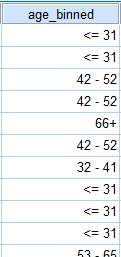Variables transformation, ERC
Dans SPSS, les variables peuvent être transformées en nouvelles variables tout en préservant les données d'origine. Ceci est particulièrement utile lorsque les données recodage, faire des inversions de score, et lors du calcul des manipulations mathématiques de variables telles que complexes sommations.
Variables Recoding
Dans SPSS, les variables peuvent être recodé soit dans la même variable. qui remplace les valeurs de données d'origine, soit dans une autre variable. qui ne remplace pas les valeurs de données d'origine et crée une nouvelle variable dans une nouvelle colonne. Recoder en une autre variable est fortement recommandé dans le cas où vous avez besoin d'accéder aux données d'origine à l'avenir.
Dans cet exemple, la variable « givblood », qui présente des informations sur la fréquence des répondants ont donné du sang dans l'année écoulée, seront réalignées sur une nouvelle variable qui présente le nombre de répondants ont donné du sang au moins une fois au cours de l'année écoulée, avec 0 ce qui signifie l'intimé n'a pas donné du sang dans la dernière année et 1 signifiant le répondant a donné du sang au moins une fois au cours de l'année écoulée.
Pour recoder des variables, cliquez sur « Transformer » dans la barre d'outils en haut de la fenêtre SPSS, puis cliquez sur « Recode dans différentes variables » dans le menu déroulant.

Puis, dans la boîte de dialogue qui apparaît, sélectionnez la variable que vous souhaitez transformer (la « givblood » variable), et double-cliquez dessus pour l'amener à la « variable numérique -> Sortie: » champ. Ensuite, dans le champ « Variable de sortie », entrez le nom et l'étiquette que vous souhaitez donner à la nouvelle variable. Ensuite, cliquez sur « Ancien et de nouvelles valeurs. »
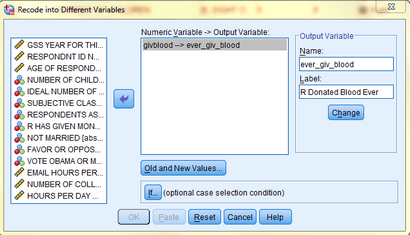
Après avoir cliqué sur « Anciennes et nouvelles valeurs, » une boîte de dialogue apparaît. Cette boîte de dialogue vous permet de recoder toutes les valeurs de données individuellement ou dans une plage. Tout d'abord, dans le domaine « valeurs anciennes », indiquez si vous recodage une valeur spécifique ou une plage de valeurs, puis entrez la valeur spécifique ou une plage de valeurs dans son domaine. Ensuite, dans le champ « nouvelles valeurs », sélectionnez le bouton « Value » et tapez la nouvelle valeur de données. Enfin, cliquez sur « Ajouter ». Lorsque toutes les valeurs de données ont été recodé et a ajouté, cliquez sur « Continuer ».
Dans cet exemple, 6 est redoded en 0, parce que, dans la variable d'origine, 6 représente les répondants qui n'ont pas donné le sang dans l'année écoulée. Ensuite, 1 à 5 sont recodées en 1 parce que, dans la variable d'origine, toutes ces valeurs respresent répondants qui ont donné du sang au moins une fois au cours de l'année écoulée. Enfin, « Toutes les autres valeurs » est sélectionné dans le champ 'anciennes valeurs de et est recodé dans le champ «nouvelles valeurs de en données « Manquant par défaut » parce que toutes les autres valeurs représentées les répondants ne demandaient s'ils avaient donné du sang, les répondants qui ont répondu qu'ils ne savaient pas, et les répondants qui n'ont pas répondu du tout.
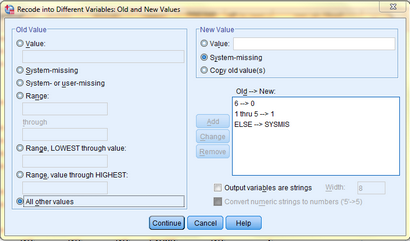
Enfin, dans la vue variable des étiquettes, valeur éditeur de données doit être donnée à la nouvelle variable parce que les étiquettes de valeur doivent être affectées aux valeurs de toutes les variables nominales numériques qui représentent les différents groupes ou catégories avec des numéros. Pour ajouter des étiquettes de valeur, cliquez deux fois sur la cellule Valeurs de la variable, puis tapez dans les valeurs et les étiquettes dans leurs domaines respectifs.
Dans cet exemple, 0 est étiquetée comme « jamais » parce qu'il représente les répondants qui n'ont pas donné du sang dans l'année écoulée, et 1 est étiqueté comme « Au moins une fois dans la dernière année », car il représente les répondants qui ont donné du sang au moins une fois dans la dernière année.
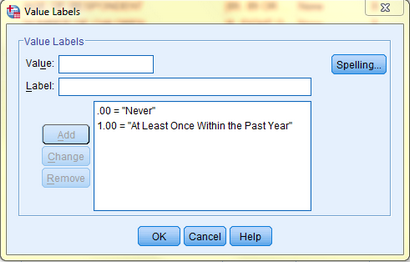
La nouvelle variable est maintenant terminée et ajouté à l'ensemble de données.
Manipulations mathématiques pour créer de nouvelles variables
Les variables SPSS peuvent être manipulées mathématiquement pour créer de nouvelles variables tout en préservant les données d'origine.
Dans cet exemple, les de les Childs, «variables du nombre d'enfants de chaque répondant, et « chldidel, » nombre d'enfants idéal de chaque répondant, seront manipulés pour créer une nouvelle variable, « diff_in_num_children », qui représente la valeur absolue de la différence entre nombre d'enfants et le nombre idéal d'enfants de chaque répondant.
Pour manipuler mathématiquement les variables, cliquez sur « Transformer » dans la barre d'outils en haut de la fenêtre SPSS, puis cliquez sur « Calculer la variable » dans le menu déroulant.
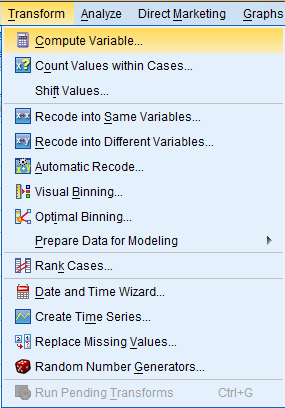
Puis, dans la boîte de dialogue Calculer la variable qui apparaît, entrez le nom de votre nouvelle variable, « diff_in_num_children, » dans le champ « Variable cible ». Ensuite, cliquez sur « Type - Label » pour donner à votre nouvelle variable d'une étiquette (différence entre Idéal Nombre d'enfants et nombre réel d'enfants) et Type (numérique) dans la boîte de dialogue qui apparaît, puis cliquez sur Continuer. Ensuite, sélectionnez le groupe de fonction souhaitée à partir du champ « groupe de fonctions » (arithmétique) et la fonction spécifique désirée des «Fonctions et variables spéciales champ (Abs). Enfin, remplir la manipulation mathématique dans le champ Numereic d'expression "en ajoutant des variables de la liste des variables et des fonctions mathématiques dans la zone de fonctions. Cliquez sur « Continuer ».
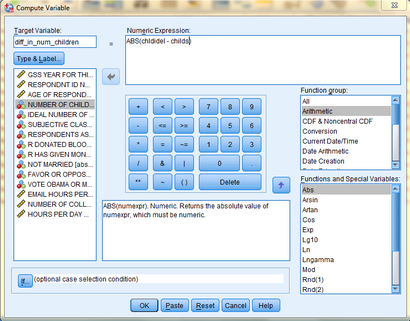
La nouvelle variable, « diff_in_num_children, » avec ses valeurs de données nouvellement calculées correspondant, sera ajouté à l'éditeur de données. L'image ci-dessous présente la nouvelle variable dans la vue variable
Variables Binning
Binning est une méthode de regroupement des données mis à l'échelle en intervalles.
Dans cet exemple, la variable à l'échelle « âge » sera mis en cellule en 5 intervalles de taille égale pour permettre des comparaisons statistiques entre, par exemple, le plus jeune 20% et le plus ancien 20% des personnes interrogées.
Pour bin une variable, cliquez sur « Transformer » dans la barre d'outils en haut de la fenêtre SPSS, puis cliquez sur « visuel Binning. 'Dans le menu déroulant.
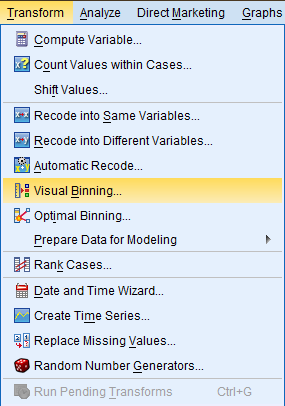
Puis, dans la boîte de dialogue qui apparaît, sélectionnez la variable souhaitée dans le champ « Variables » puis double-cliquez dessus pour l'amener aux « variables à Bin » champ, puis cliquez sur « Continuer ».
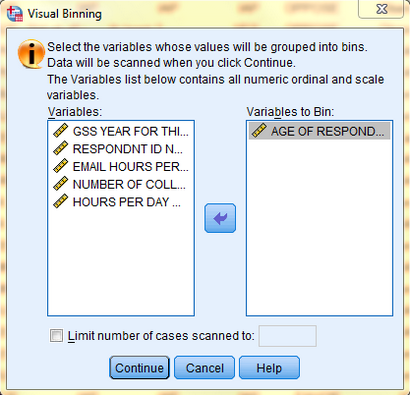
Dans la boîte de dialogue qui apparaît, des informations sur l'ensemble de données complet sera affiché, comme les valeurs de données minimales et maximales. Dans le champ Nom de la variable Regroupé par casiers, entrez le nom de la nouvelle variable Regroupé par casiers (age_binned). Ensuite, cliquez sur « Créer des divisions » pour créer les points de coupure des intervalles.
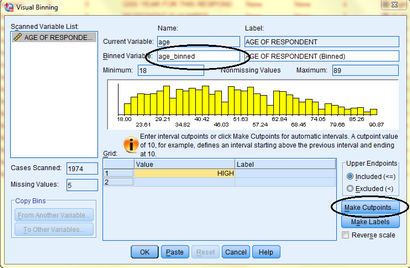
Dans la boîte de dialogue qui apparaît, sélectionnez l'option désirée et tapez césure dans les valeurs appropriées. Ensuite, cliquez sur « Appliquer ». Ici, nous avons sélectionné Equal centiles Basé sur les cas »et scannées spécifiés pour 4 points de coupe pour faire 5 intervalles méditerons 20% des données. (S'il vous plaît noter que n + n points de coupure cède 1 intervalles.)
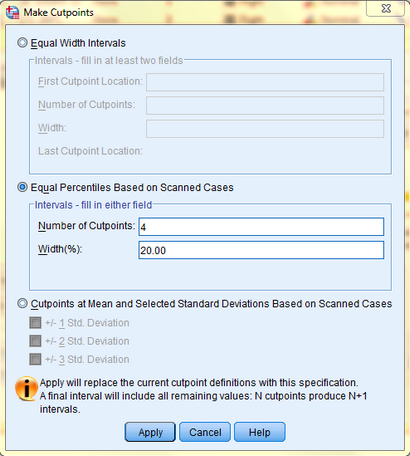
Retour dans la boîte de dialogue de Visual Binning, les valeurs seront affichées césure. Cliquez ensuite sur « Créer des étiquettes », et les étiquettes de valeur correspondantes sont automatiquement créés. Ensuite, cliquez sur OK.
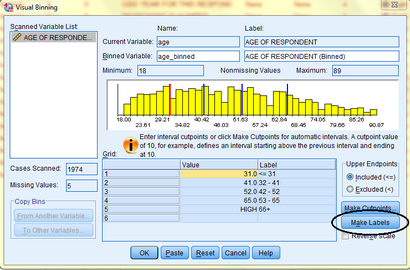
La nouvelle variable binned sera ajouté à l'éditeur de données. L'image suivante affiche la variable « age_binned » dans la vue des données de l'éditeur de données avec des étiquettes de valeur activée.